借助 iPhone 蜂窝移动网络通话,可以从 Mac、iPad 或 iPod touch 拨打和接听电话,只要这些设备与 iPhone 连接到同一网络。
设备和系统要求
iPhone 蜂窝移动网络通话要求使用装有 iOS 8.1 或更高版本并已激活运营商套餐的 iPhone。在满足这个条件的情况下,您可以通过以下设备从/向这台 iPhone 转接来电:
- 任何运行 OS X Yosemite 或更高版本的 Mac。Mac mini 和 Mac Pro 需使用外部麦克风或耳机。
- 任何运行 iOS 8 或更高版本的 iPhone、iPad 或 iPod touch。
设置 iPhone 蜂窝移动网络通话
iPhone 蜂窝移动网络通话兼容满足“‘连续互通’系统要求”的任何 Mac、iPhone、iPad 或 iPod touch。当设备位于彼此附近并且进行了如下设置时,此功能便可有效工作:
- 所有设备均使用同一 Apple ID 登录 iCloud。
- 所有设备均使用同一 Apple ID 登录 FaceTime 通话。
- 所有设备均已开启 Wi-Fi。
- 所有设备均通过 Wi-Fi 或以太网连接到同一网络。
- 在 iPhone 上,前往“设置”>“电话”>“在其他设备上通话”,然后打开“允许‘在其他设备上通话’”。
- 在 iPad 或 iPod touch 上,前往“设置”>“FaceTime 通话”,然后打开“来自 iPhone 的通话”。
- 在 Mac 上,打开 FaceTime 通话应用,然后选取“FaceTime 通话”>“偏好设置”。点按“设置”,然后选择“来自 iPhone 的呼叫”。
如果运营商支持在其他设备上进行 Wi-Fi 通话,您可以设置这些设备;这样,即使 iPhone 未开机或不在附近时,您也能拨打和接听电话。
拨打和接听电话
了解如何在 Mac、iPad 和 iPod touch 上拨打和接听电话。

在 Mac 上拨打电话
- 在“通讯录”、“日历”、Safari 浏览器或其他会自动检测此类数据的应用中,将鼠标指针移到任何电话号码上。点按括起电话号码的方框中的箭头,然后选取“使用 iPhone 呼叫 [电话号码]”。
- 或者打开 FaceTime 通话应用,在搜索栏中输入电话号码,然后点按
 “音频”。
“音频”。
在 iPad 或 iPod touch 上拨打电话
- 在“通讯录”、“日历”、Safari 浏览器或其他会自动检测此类数据的应用中,轻点一个电话号码。
- 或者打开 FaceTime 通话应用,轻点
 ,在搜索栏中输入电话号码,然后轻点
,在搜索栏中输入电话号码,然后轻点 “音频”。
“音频”。
接听电话
- 在 Mac 上,有人呼叫您的 iPhone 时屏幕中会显示通知。您可以接听电话、将它转到语音信箱,或者向来电者发送信息。
- 在 iPad 或 iPod touch 上,滑动以接听电话。
要停止在某一设备上接听电话,只需在这台设备上关闭“来自 iPhone 的通话”设置即可。请参阅上方的设置部分来了解详细信息。
版权声明:除非特别标注,否则均为本站原创文章,转载时请以链接形式注明文章出处。侵权删联系:site777#qq.com #换@


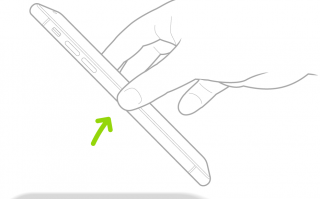

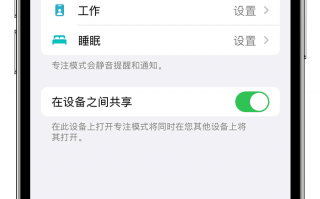



还木有评论哦,快来抢沙发吧~